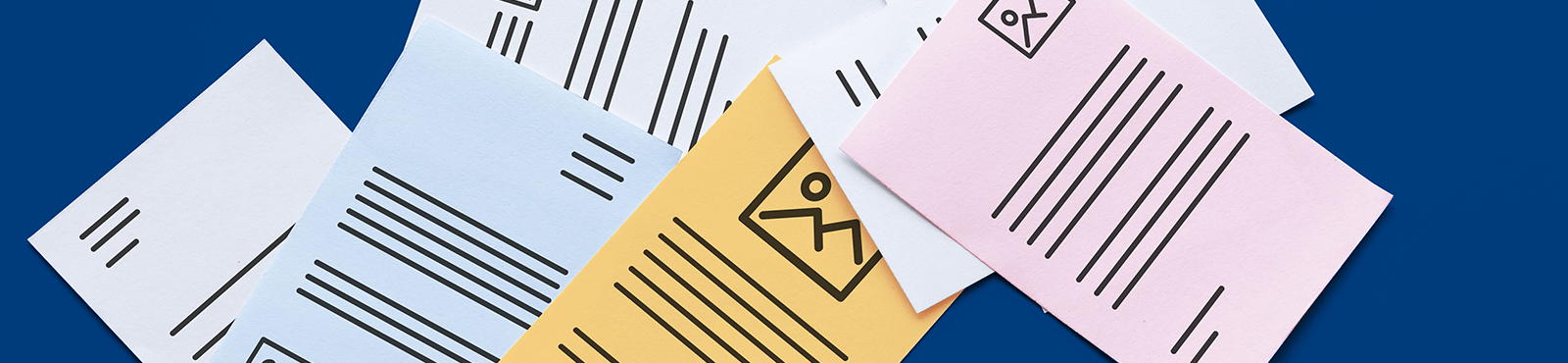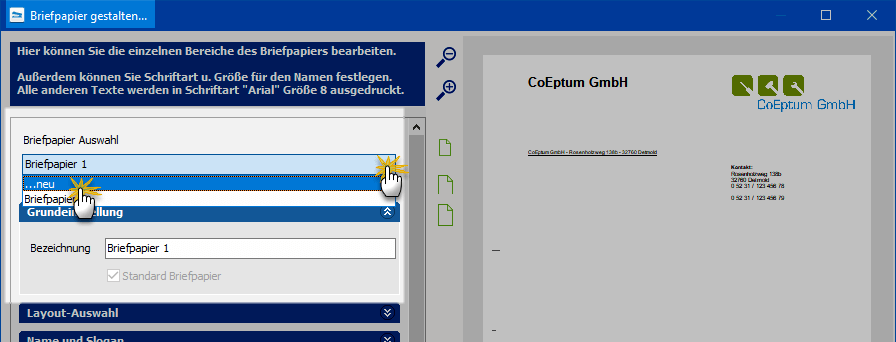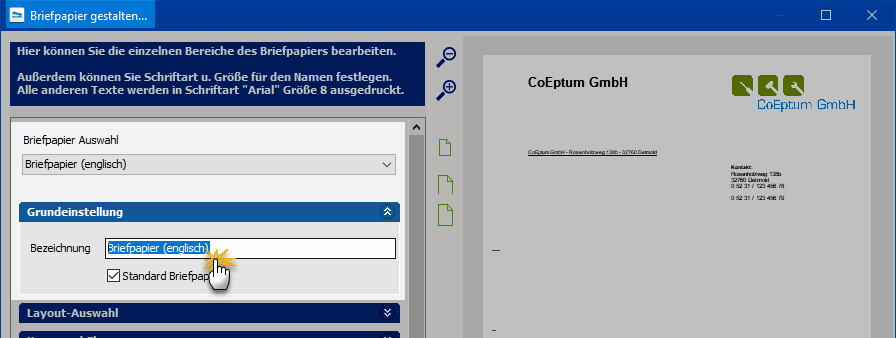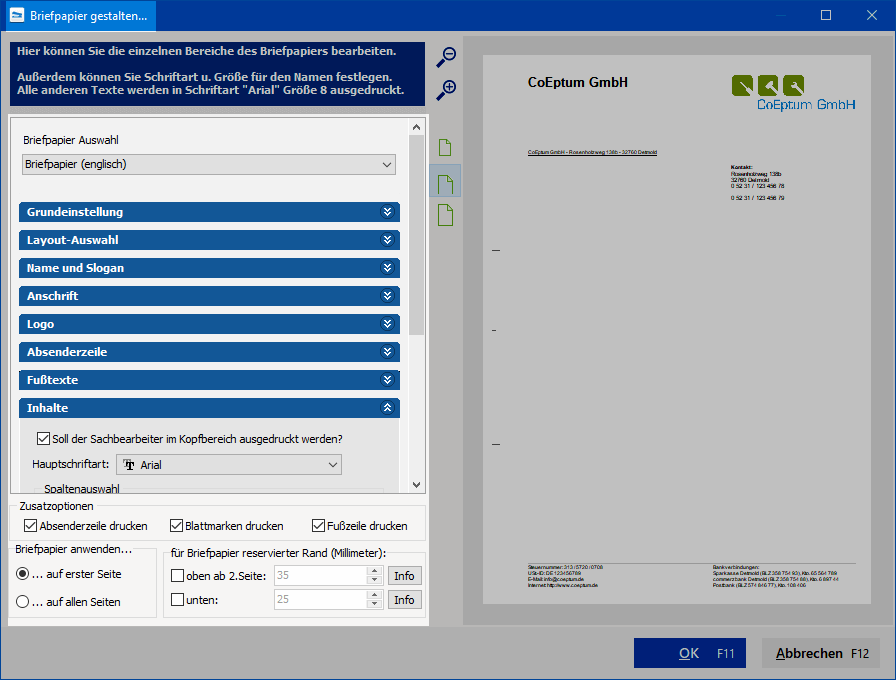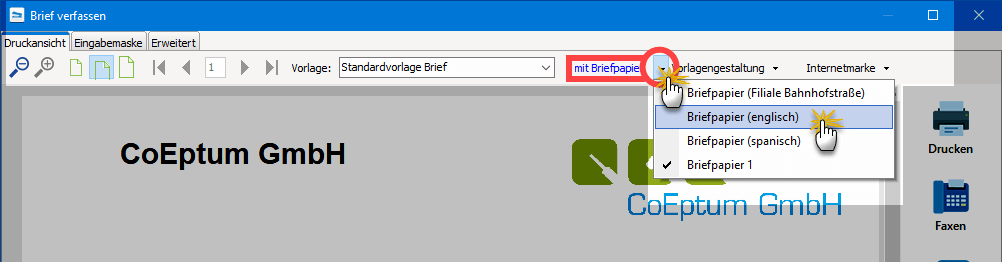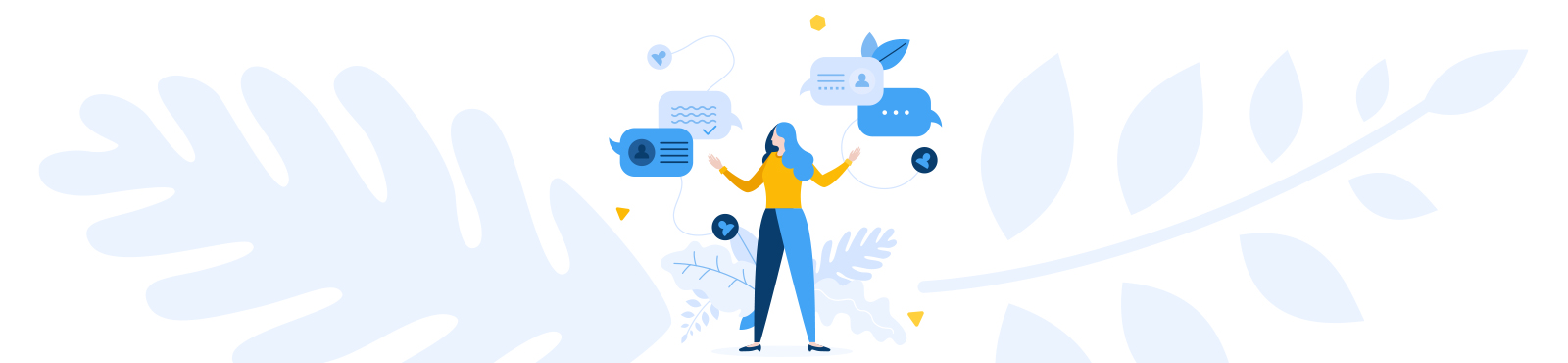Im vergangenen Jahr haben wir uns ausgiebig in der MeinBüro-Community umgehört. Ein oft wiederholtes Anliegen: Die Anwender wünschen sich mehr Vielfalt bei der Briefpapier-Auswahl. Ein Briefbogen für alle betrieblichen Zwecke genügt im dynamischen geschäftlichen Umfeld des 21. Jahrhunderts längst nicht mehr.
Zusätzliche Briefpapiere sind zum Beispiel erforderlich für …
- Filialen, Standorte oder Tochterunternehmen,
- fremdsprachige Korrespondenz mit ausländischen Kunden,
- separat vermarktete Produkte und Dienstleistungen oder auch
- spezielle Marketing-Aktionen.
Das leuchtet ein: Ab der MeinBüro-Jahresversion 2019 können Sie daher unter „Stammdaten > Briefpapier gestalten“ zusätzliche Briefbögen einrichten. Die Anzahl alternativer Briefpapiere ist unbeschränkt.
Auf Ihre zusätzlichen Briefbögen können Sie anschließend in der „Druckansicht“ Ihrer Briefe, Angebote, Auftragsbestätigungen, Rechnungen etc. gezielt zugreifen.
Wie wird ein Briefpapier neu angelegt?
Um ein zusätzliches Briefpapier anzulegen …
- wechseln Sie in den Arbeitsbereich „Stammdaten > Briefpapier gestalten“,
- klicken im Abschnitt „Briefpapier Auswahl“ auf den Abwärtspfeil und
- in der folgenden Auswahlliste auf „…neu“:
Daraufhin legt MeinBüro ein „Briefpapier 2“ an. Am besten geben Sie dem neuen Briefbogen in der „Grundeinstellung“ gleich einen aussagekräftigen Namen, z. B. „Briefpapier (englisch)“, „Briefpapier (Filiale Bahnhofstraße)“:
Auf diese Weise erkennen Sie und Ihre Mitarbeiter später in den Auswahllisten auf einen Blick, was sich hinter den einzelnen Varianten verbirgt.
Bitte beachten Sie: Standardmäßig verwendet das Programm „Briefpapier 1“ in den Vorgängen. Indem Sie im Abschnitt „Grundeinstellung“ die Option „Standard Briefpapier“ aktivieren, können Sie aber auch jeden anderen Briefbogen voreinstellen.
Wie kann neues Briefpapier angepasst werden?
Beim Einrichten fangen Sie nicht bei null an: Textinhalte und Gestaltungselemente zusätzlicher Briefbögen übernimmt WISO MeinBüro zunächst aus dem bisherigen „Briefpapier 1“. Nachdem Sie eine neue Briefvariante angelegt haben, passen Sie die abweichenden Parameter soweit erforderlich an Ihre Vorstellungen an:
- Angefangen bei der Layout-Auswahl
- über Firma, Name, Slogan, Anschrift und Logo
bis hin zu Absenderzeile und Fußtexten sowie sonstigen Inhalten, Schriftarten und Zusatzoptionen.
Mit „OK F11“ speichern Sie die Einstellungen des neuen Briefpapiers.
Die Details der einzelnen Einstellmöglichkeiten kennen Sie ja noch von der Gestaltung des ursprünglichen Briefpapiers. Falls nicht:
Lektüretipp: Eine Schritt-für-Schritt-Beschreibung der Briefpapier-Einrichtung finden Sie im Kapitel „Stammdaten: Briefpapier gestalten“ des MeinBüro-Bedienbuches.
Und gleich noch zwei Tipps hinterher:
- Für alle MeinBüro-Nutzer mit Programmierkenntnissen bietet das mächtige MeinBüro-Modul Designer zusätzliche Gestaltungsmöglichkeiten. Damit platzieren Sie sämtliche Text- und Grafikelemente millimetergenau an der gewünschten Stelle. Außerdem ermöglicht das Modul das Anpassen von Positionen, Farben und Schriften hardcodierter Elemente.
- Sie können die Gestaltung Ihrer Briefpapiere aber auch unseren Kollegen im Onboarding-Service überlassen. Die Experten passen Ihre Briefpapiere inhaltlich und formal an Ihr Corporate Design und sonstige Anforderungen an.
Bei Bedarf vereinbaren Sie einen Termin und teilen uns Ihr Anliegen mit. Die Einrichter setzen Ihre Vorgaben zeitnah um und bauen die neuen Briefpapiere per Fernwartung in Ihre MeinBüro-Umgebung ein.
Wie werden alternative Briefbögen verwendet?
So oder so: Auf Ihre Alternativ-Briefbögen haben Sie in allen MeinBüro-Druckansichten Zugriff, die den Schalter „mit Briefpapier“ / „ohne Briefpapier“ enthalten. Dort …
- aktivieren Sie die Option „mit Briefpapier“,
- klicken auf den unscheinbaren Abwärtspfeil rechts neben dem Schalter „mit Briefpapier“ und
- wählen das gewünschte Briefpapier aus der geöffneten Liste:
Auf diese Weise wechseln Sie mit zwei Mausklicks das Erscheinungsbild Ihrer Ausgangspost. Probieren Sie es aus: Einfacher geht es wirklich nicht.
So geht’s: Briefpapier gestalten mit MeinBüro
Im Video zeigt Ihnen unser MeinBüro-Experte Stefan Knuth, wie Sie Ihr Briefpapier individuell gestalten können. Video ansehen und mehr erfahren!
Lektüretipp:
Neben der neuen Briefpapier-Freiheit enthält die MeinBüro-Jahresversion 2019 mehr als dreißig weitere smarte Features und optimierte Funktionen – darunter …
- Multitasking in verschiedenen MeinBüro-Bereichen,
- mehr Datensicherheit durch das Modul Sicherung+,
- transparentes Mahnwesen durch automatisches Mitschicken von Rechnungskopien,
- optionale Positionen in Angeboten oder auch
- die optimierte Bereichssuche und zusätzliche Filterfunktionen.
Weiterführende Informationen
Im MeinBüro-Weblog finden Sie noch viel mehr Praxis- und Expertentipps für den optimalen Einsatz Ihrer Bürosoftware. Hier eine kleine Auswahl:
- Expertentipp: So sorgen Sie für Durchblick beim Mahnen
- Expertentipp: Keine Kompromisse – Datensicherung!
- Modul Auftrag+: Profi-Tools zum Cappuccino-Tarif
- Modul CRM: Damit aus Interessenten Kunden werden
- Modul DATEV: Ihr direkter Draht zum Steuerberater“
- Durchstarten: Effektivitäts-Booster für WISO MeinBüro